chkdsk工具怎么修复,图文详解chkdsk工具怎么修复磁盘
- 2018-10-16 14:18:02 分类:win7
前几天小编收到一个用户的求助信息,询问小编chkdsk修复工具怎么使用,chkdsk修复工具作为一款出色的磁盘检测工具,使用的方法当然也很简单拉,下面来看看具体方法吧!
chkdsk是windows操作系统自带的磁盘检测工具,您可以通过cmd命令等方式来使用chkdsk修复工具,但还是有部分用户不知道具体怎么操作,下面就来看看小编是怎么操作的吧!
chkdsk工具怎么修复磁盘
1.小编这里以H盘出现问题来说明,在弹出的H盘损耗提示框上点击“确定”。

chkdsk示例1
2.鼠标点击“开始按钮,在搜索框中输入cmd,在出现的候选框中鼠标右键cmd,选择“以管理员身份运行”打开。
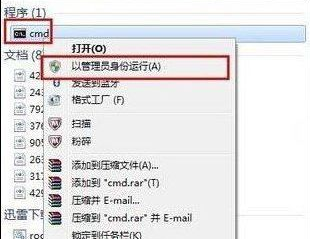
chkdsk示例2
3.在命令符提示窗口中输入chkdsk h: /f 并回车后按回车,耐心等待程序运行结束。

chkdsk工具怎么修复示例3
4.在修复过程中如果出现“正在使用”这样的提示,您可以输入chkdsk h: /f /x并回车进行磁盘修复。

chkdsk工具示例4
现在知道chkdsk工具怎么修复磁盘了吧,希望对您有帮助。